So fügen Sie der WPS-Tabelle eine Zeile hinzu
- 藏色散人Original
- 2019-06-13 10:52:1920425Durchsuche

Wie füge ich eine Zeile in der WPS-Tabelle hinzu?
Schritte zum Hinzufügen einer Zeile zur WPS-Tabelle:
1 Öffnen Sie die WPS-Tabelle und geben Sie Daten in die Zellen ein Die Daten sind im Bild unten eingetragen.
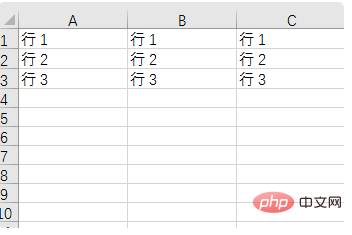
2. Wenn Sie beispielsweise eine neue Zellreihe zwischen „Zeile 1“ und „Zeile 2“ hinzufügen müssen, müssen Sie „Zeile 2“ auswählen.
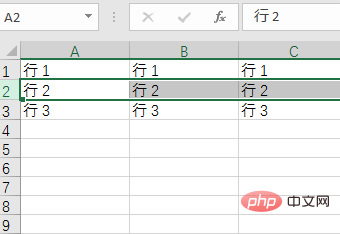
3. Klicken Sie dann mit der rechten Maustaste und klicken Sie im Popup-Optionsfeld auf die Option „Einfügen“.
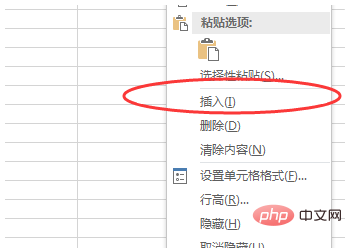
4 Sie können eine neue Reihe von Zellen zwischen „Zeile 1“ und „Zeile 2“ hinzufügen. Der spezifische Anzeigeeffekt ist in der Abbildung unten dargestellt.
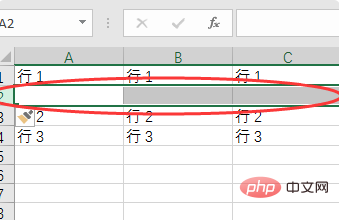
Weitere Excel-Tutorials finden Sie in der Spalte Excel-Basis-Tutorial!
Das obige ist der detaillierte Inhalt vonSo fügen Sie der WPS-Tabelle eine Zeile hinzu. Für weitere Informationen folgen Sie bitte anderen verwandten Artikeln auf der PHP chinesischen Website!

